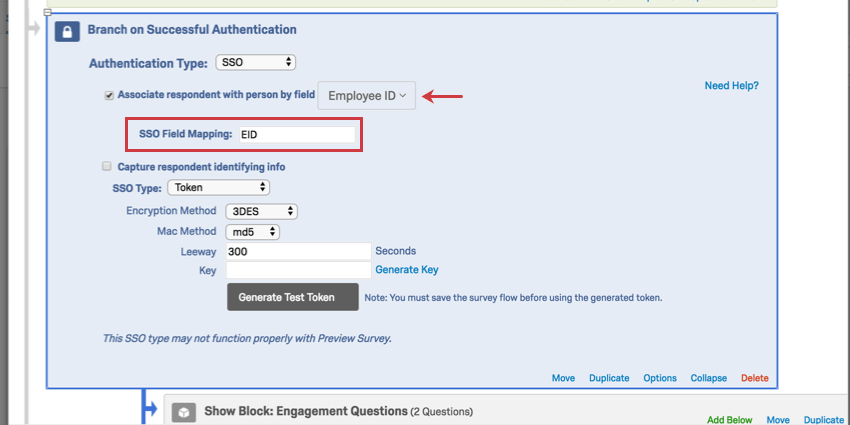アンケート調査フロー(EX)
アンケートフローについて
アンケートフローは、アンケートのブロックレベルのビューです。ここから、参加者がアンケート調査のどこに行き、何を見るかをカスタマイズすることができます。ブロックの並べ替えのような簡単なタスクを実行したり、分岐ロジックのような要素を追加して、参加者のアンケート体験を演出したり、パーソナライズしたりすることができます。参加者はフローの先頭からスタートし、終点に到着してアンケートの調査を終了するまで、フローを進んでいく。
従業員エクスペリエンスプロジェクトにおけるアンケート調査のフローは、3つの主な相違点を除き、アンケートプロジェクトとほぼ同じです:
- リファレンスアンケートは、従業員エクスペリエンスのプロジェクトでは利用できません。リファレンスアンケートは、クアルトリクスの標準アンケートでのみ利用できます。
- 従業員エクスペリエンスプロジェクトでは、アンケートの終了要素で利用できるオプションが少なくなっています。詳しくは、以下のアンケート調査終了の項目をご覧ください。
- 従業員エクスペリエンスプロジェクトの認証機能は、通常のクアルトリクスのアンケート調査とは異なります。詳細については、以下の認証機能のセクションを参照してください。
このような違いを念頭に置きながら、アンケートプラットフォームのアンケートフローの概要サポートページで、アンケートフローの紹介をご覧ください。
アンケートフローの要素
要素は、アンケートフローの構成要素です。要素を使うと、回答者向けのパーソナライズされたパスの作成から、新しいキー変数の設定、質問のブロックのランダム化まで、さまざまなことができます。
以下は、EXプロジェクトで利用可能なさまざまなアンケートフロー要素を、よく利用される順にリストアップしたものです。各要素の詳細については、対応するリンクをクリックしてください。
- ブロックを表示します: 質問のブロックを表示します。
qtip:アンケートフローでブロックを使用する方法については、質問ブロックを参照してください。ブロックの作成と編集方法については、ブロックオプションを参照してください。
- 分岐: アンケート回答者が満たす条件に基づいて、ブロックやその他の要素を表示します。分岐ロジックを使用して、質問の回答や埋め込みデータなどの変数に基づいて、参加者を異なるアンケートフロー要素に分岐させることができます。
- 埋め込みデータ: 分岐によって割り当てた連絡先データやその他の変数など、質問回答以外にアンケートデータに含めたい追加情報を追加します。従業員エクスペリエンスでは、連絡先リストは使用されないため、埋め込みデータを使用して連絡先リストから情報を取り込む必要はありません。代わりに、参加者は個人情報をプロジェクトにアップロードされ、匿名リンクを使用していない場合は自動的に記録されます。
メタデータは従業員エクスペリエンス専用です。詳しくは、メタデータサポートページセクションをご覧ください。
- ランダム化機能: 質問ブロックやその他の要素をランダムに提示します。
- アンケートの終了: アンケートの操作性をカスタマイズして、アンケートのさまざまなポイントで回答者の操作を終了します。
- 認証機能: アンケートを開始する前に、回答者の認証をします。自分らしくいられること認証機能の設定は、EXプロジェクトによって異なるため、以下のセクションを必ずお読みください。
- グループ: さまざまなアンケートフロー要素をグループ化します。
- 目次: 回答者がアンケートブロックを自分で自由に移動できるようにします。
- 感情 – 話題: 回答者がアンケートの自由回答を記入する際に、回答の感情、回答で使用されるトピック、特定のトピックの感情を評価します。その後、テキスト分析結果に基づいて分岐します。
- ウェブサービス: API呼び出しとウェブサービスをアンケートに統合します。
認証機能
実際に固有のリンクを作成したり送ったりしなくても、固有のアンケートリンクのメリットが必要となる場合があります。認証機能を使用すると、固有のリンクを生成することなく、参加者リストに関連する回答を収集することができます。自分らしくいられること認証機能は、参加者がアンケートに「ログイン」することで、これを可能にします。つまり、匿名リンクをウェブサイトや電子メールにコピーしても、誰が反応したかを追跡できるのです。アンケートに参加できるのは、参加者リストに掲載されている人だけなので、匿名リンクを使用しても不要な回答を収集することはありません。
自分らしくいられること 認証機能では、参加者のアンケート調査の進行状況は常に保存されます。それ以外の場合、従業員エクスペリエンスでは、認証機能のオプションはアンケート プロジェクトと同じです。また、同じ方法で認証機能を削除する。
しかし、従業員エクスペリエンス・プロジェクトの認証機能は、異なる方法で設定される。認証機能には、標準認証機能と SSO 認証機能の 2 種類があります。それぞれ挙動が少し異なり、特定のセットアップが必要だ。参加者の招待リンクと認証機能の間の以下の相互作用に注意してください:
- アンケートが標準の認証機能を使用していて、回答者が参加者の招待リンクからアンケートにアクセスした場合は、自動的に認証されます。
- アンケートに SSO 認証機能を使用している場合、回答者は招待リンクがあっても手動で認証する必要があります。
標準認証機能
従業員エクスペリエンス・プロジェクトとアンケート調査プロジェクトでは、標準認証機能のセッ トアップが異なる。
まず、参加者とそのメタデータをプロジェクトにアップロードしたことを確認する必要があります。次へ、認証機能を設定する際、Person 認証フィールドを指定する必要がある。
- プロジェクトに参加者を追加します。
- アンケート調査タブに移動します。
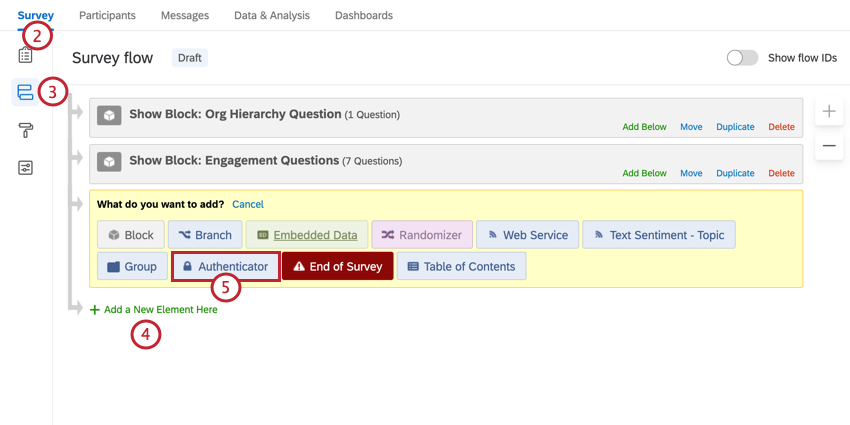
- アンケート調査フローをクリックします。
- [こちらに新しい要素を追加]をクリックします。
- 自分らしくいられること認証機能を選択します。
- 移動]をクリックして認証機能をアンケート フローの先頭に移動し、認証機能をアンケート フローの先頭にドラッグします。
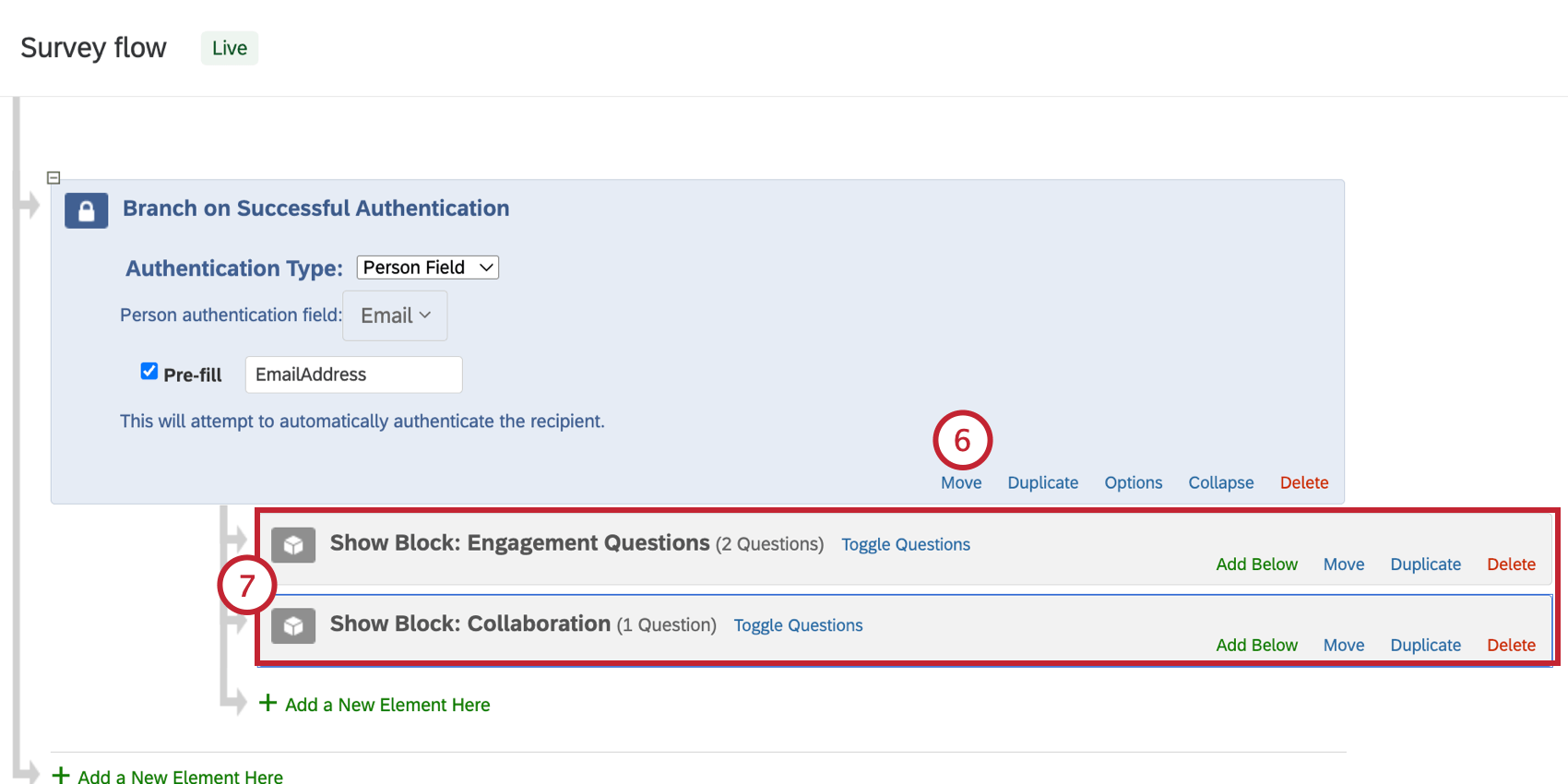
- 認証したいブロックをauthenticator要素の下に移動して入れ子にする。
Qtip:認証させたいすべてのブロックが認証機能エレメントの下にネストされていることを確認してください。つまり、アンケートフローの中で、認証機能と同じ外側の階層にではなく、認証機能の下にインデントされているか入れ子にされるようにします。
- 自分らしくいられること」で「Person Field」を選択します。
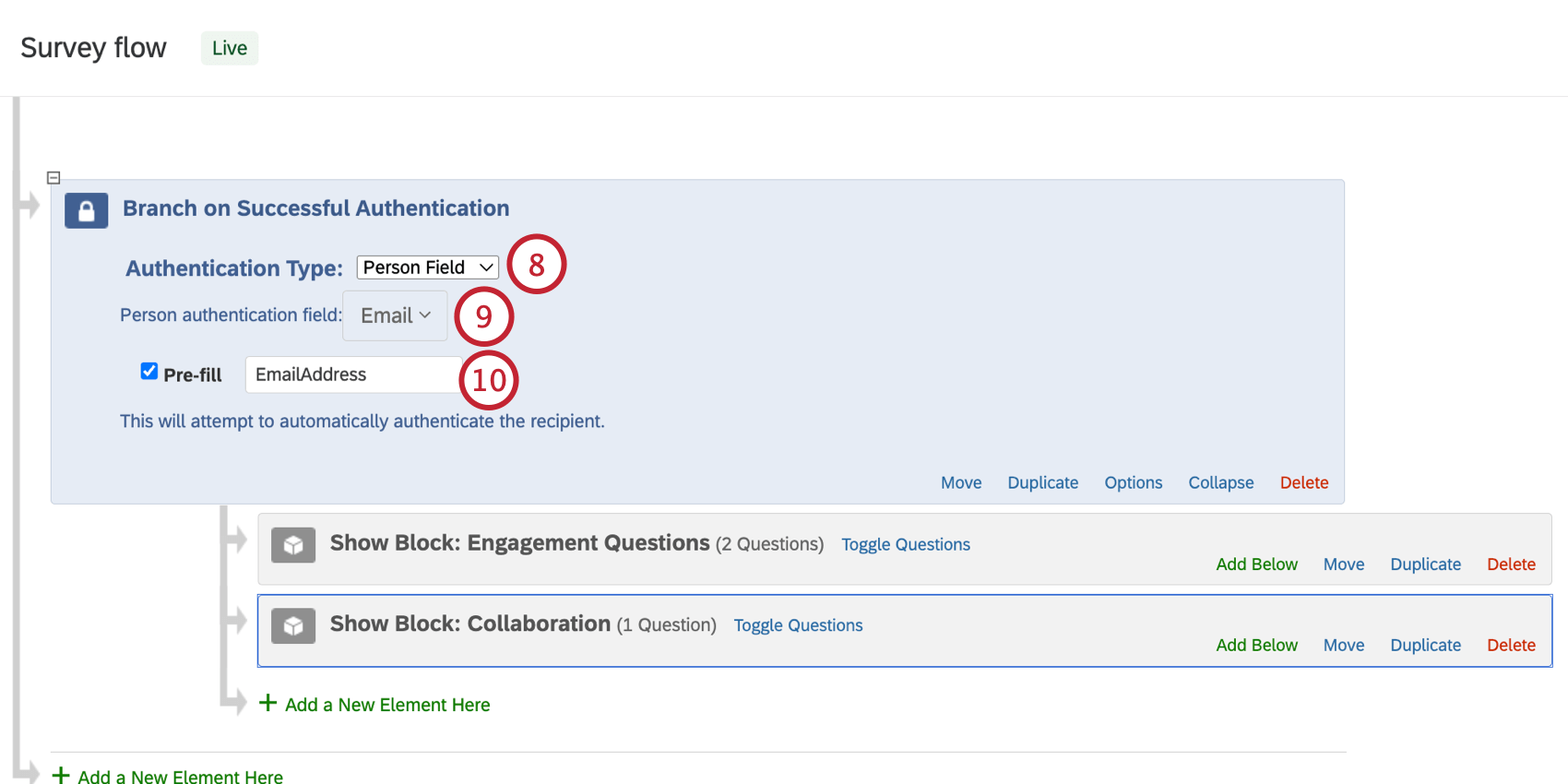
- 参加者認証フィールドの次へドロップダウンをクリックし、参加者が認証のために入力するフィールドを選択します。これは、UniqueID、Eメール、または任意の参加者メタデータにすることができます。参加者全員がこのフィールドに一意な値を持つことになるため、UniqueIDを使用することをお勧めします。
Qtip:認証に使用される現場社員フィールドには、社員ID番号など、参加者ごとに一意な値を含める必要があります。部署などの共通の値に基づいて認証する場合、値が複製された連絡先は認証できません。
- 必要に応じて、事前入力オプションを有効にすると、参加者を自動的に認証することができます。詳しくは、Prefill Authentication Fieldをご覧ください。
Qtip:リンク先のページでは、EXでは利用できない連絡先リストについて触れている。連絡先リストの代わりにプロジェクトの参加者を使用します。それ以外の場合、プリフィル認証機能は、リンク先のページで説明されているのと同じように機能する。
- オプション]をクリックして、認証機能オプションを開きます。
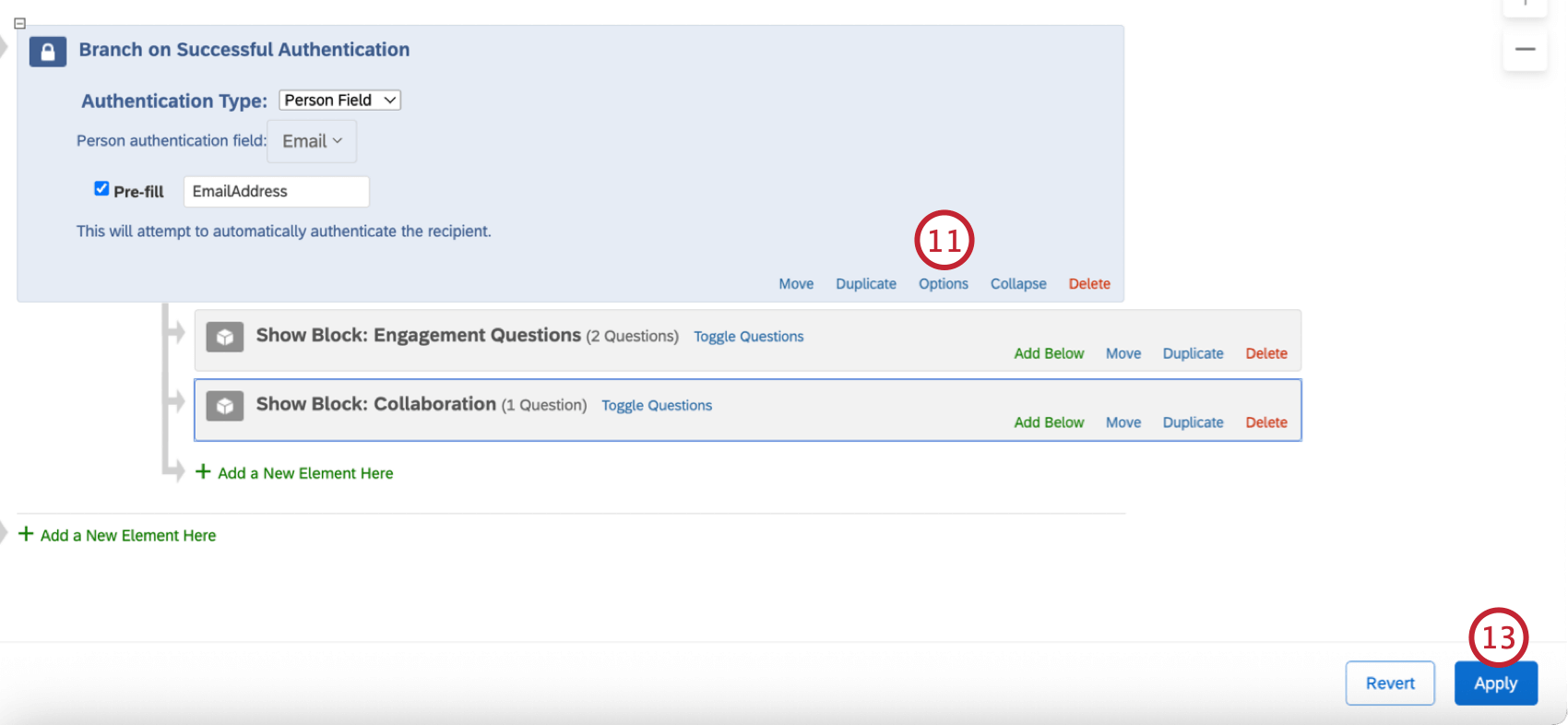
- 必要に応じてオプションを変更し、終了したらSaveをクリックする。
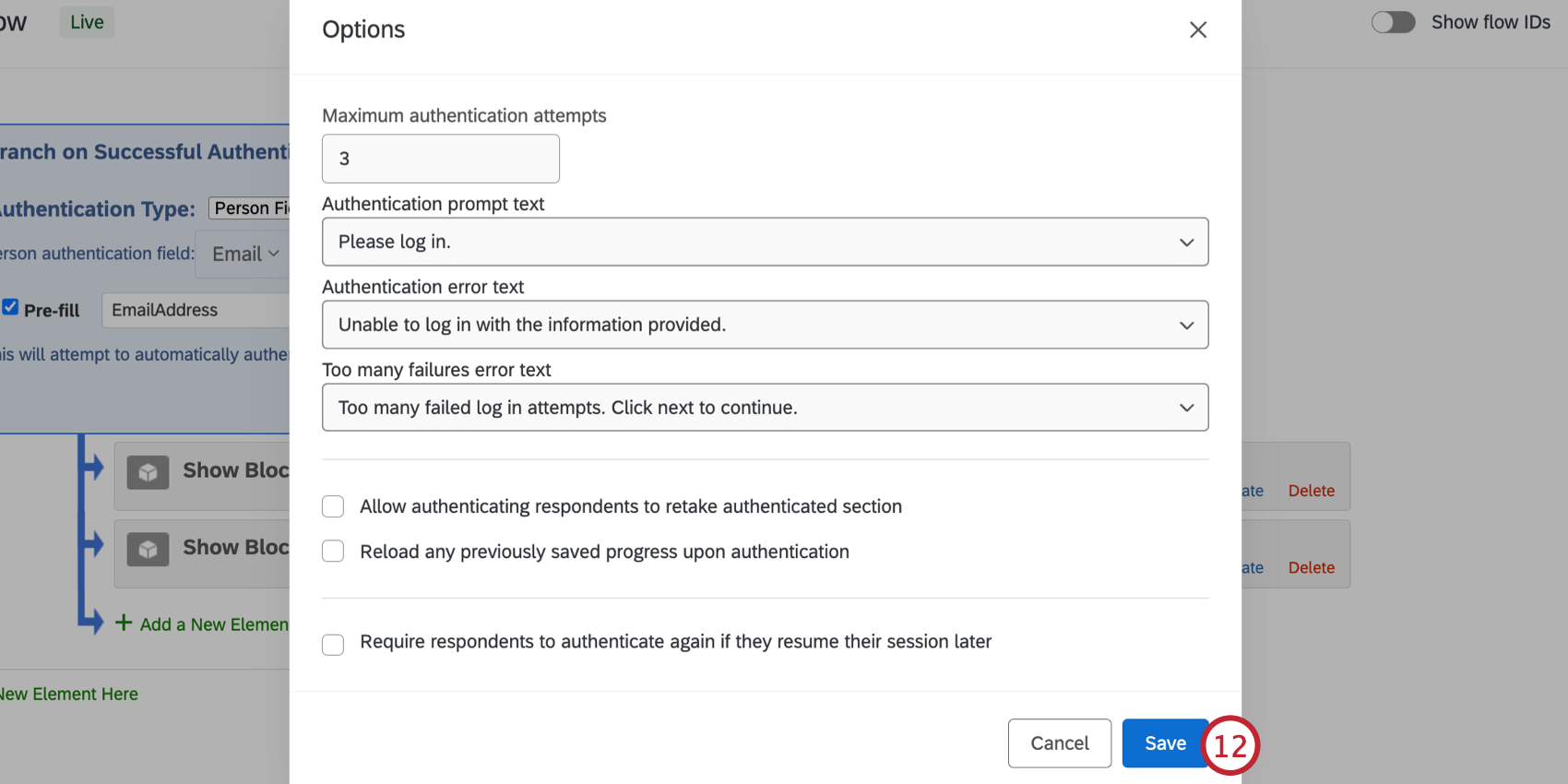
- アンケート調査のフローの変更に満足したら、適用をクリックします。
SSO認証機能
従業員エクスペリエンスプロジェクトでは、SSO 認証機能は通常のクアルトリクス調査とほとんど同じように機能しますが、回答者をパネルに関連付ける代わりに、回答者をフィールド別に人に関連付けるオプションがあります。このオプションでは、アンケートに参加するために、回答者にアンケート調査参加者リストのメンバーであることを強制します。参加者リストの識別フィールドは、SSOセットアップのユーザー名属性と一致する必要があります。例えば、SSOが従業員IDをユーザー名として渡している場合、参加者リストに従業員IDをメタデータとして含める必要があります。
参加者を識別するために選択したフィールドがEmailでない場合、表示されるSSOフィールドマッピングテキストボックスで対応するSSOフィールドを指定するよう求められます。
EE アンケートの SSO 認証機能で、参加者リストの識別子として「メール」を選択した場合、参加者リストのメールと参加者のペアリングに実際に使用される SSO フィールドは、SSO タイプごとに異なります。各SSOタイプで参照されるSSOフィールドの概要は以下の通り:
| メール | |
| シブボレス | ブランドのSSO設定の “Email Field “に割り当てられた属性内に渡された値。 |
| CAS | CAS のユーザ名として渡される値 |
| ライトウェイトディレクトリアクセスプロトコル | 認証機能設定の “Email Field “に割り当てられた属性内に渡された値。 |
| Google OAuth | UserName “属性で渡される値。 |
| トークン | 暗号化されたSSOトークンの “email “パラメータに渡される値。 |
| email “属性内で渡される値 |
詳細については、アンケート調査のSSO 認証機能のサポートページを参照してください。
アンケートの終了要素
アンケートビルダーではデフォルトのアンケート終了メッセージを簡単に変更することができますが、参加者によって異なるアンケート終了メッセージを使いたい場合もあります。アンケートフローのアンケート終了要素を使用すると、それぞれ独自の動作を持つカスタム終了ポイントを作成できます。
クアルトリクスの標準アンケートのオプションである、「 追加お礼メールをライブラリから送信する」、「割り当て件数を増やさない」、「個人情報を記録せず、パネルとの関連付けを解除しない(推奨しない)」、「回答をフラグ付けする」、「回答をスクリーンアウトする」は、クアルトリクスの標準アンケートにのみ使用できます。従業員エクスペリエンスプロジェクトでは、以下のオプションのみを使用できます:
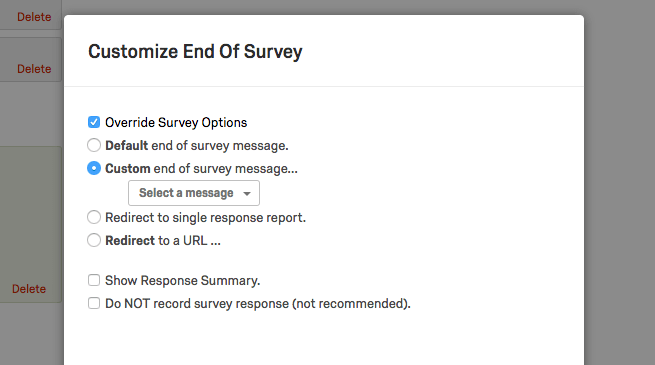
- アンケートオプションを上書き
- デフォルトのアンケート終了メッセージ
- アンケートのカスタム終了メッセージ
- 単一回答レポートへのリダイレクト
- URLへのリダイレクト
- 回答のサマリーを表示
- アンケート調査の回答は記録されない。
上記の機能以外にも、アンケートの終了要素は、従業員エクスペリエンスプロジェクトでも、アンケート調査プロジェクトとまったく同じように機能します。詳細については、アンケートプラットフォームのアンケートの終了サポートページを参照してください。
![認証機能が SSO に設定され、オプションが [電子メール] に設定されたフィールドで回答者と回答者を関連付けます。](https://www.qualtrics.com/m/assets/support/wp-content/uploads/2017/08/Picture1-33.png)